Masz rację, mogłem nie uwzględnić drobnych zmian w interfejsie Godot 4. Już to dokładnie sprawdzam i poprawiam instrukcję!
Poprawna zmiana nazwy okna w Godot 4
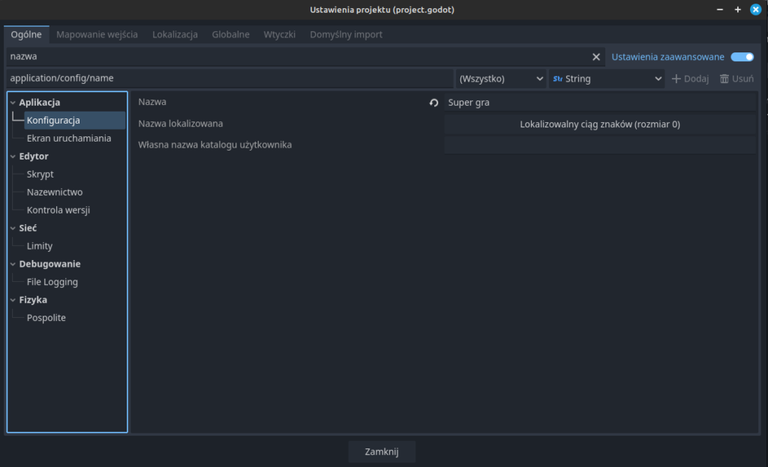
Kroki do zmiany nazwy okna
- Otwórz „Project Settings”:
- Kliknij w górnym menu na „Project” > „Project Settings”.
- Znajdź pole odpowiedzialne za tytuł okna:
- W sekcji General, przejdź do:
- Application > Config > Name.
- Pole Name odpowiada za nazwę aplikacji, która będzie wyświetlana jako tytuł okna gry.
- W sekcji General, przejdź do:
- Wpisz swoją nazwę:
- Wprowadź nazwę swojej gry, np.
Moja Super Gra.
- Wprowadź nazwę swojej gry, np.
- Zapisz zmiany:
- Kliknij Save All lub zamknij okno ustawień. Twoje zmiany zostaną zapisane automatycznie.
- Uruchom grę:
- Po uruchomieniu gry nowa nazwa powinna być widoczna w pasku tytułowym okna.
Dynamiczna zmiana nazwy okna w skrypcie
Jeśli chcesz zmieniać nazwę okna dynamicznie w trakcie gry (np. wyświetlając aktualny poziom), możesz to zrobić za pomocą skryptu:
Przykład:
func _ready():
OS.window_title = "Poziom 1 - Start"
OS.window_titlepozwala na ustawienie tytułu okna w czasie rzeczywistym.- Możesz to dynamicznie modyfikować np. po przejściu na nowy poziom.
Dlaczego nie mogę znaleźć opcji w ustawieniach projektu?
Jeśli nie widzisz pola w ustawieniach projektu:
- Użyj wyszukiwarki:
- W ustawieniach projektu wpisz w pasku wyszukiwania:
Name. Powinno pojawić się pole Application > Config > Name.
- W ustawieniach projektu wpisz w pasku wyszukiwania:
- Sprawdź, czy masz najnowszą wersję Godot 4:
- W starszych wersjach niektóre opcje mogą być w innym miejscu.
Czy teraz udało się znaleźć odpowiednie ustawienie? Daj znać, jeśli coś nadal jest niejasne! 😊